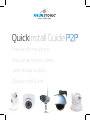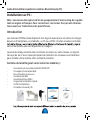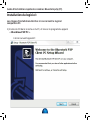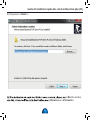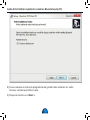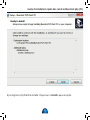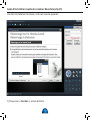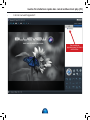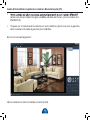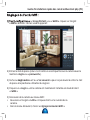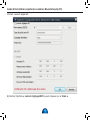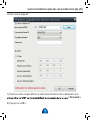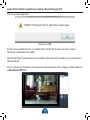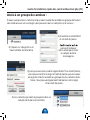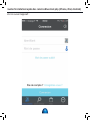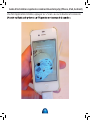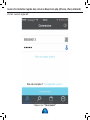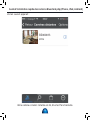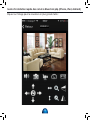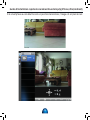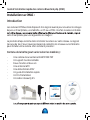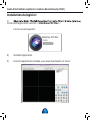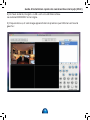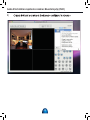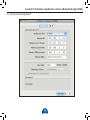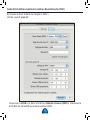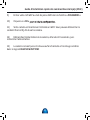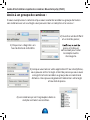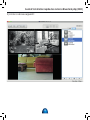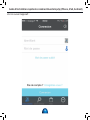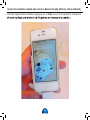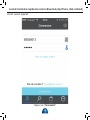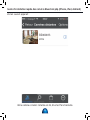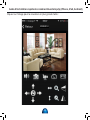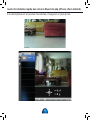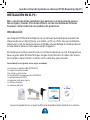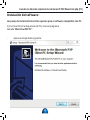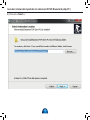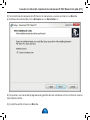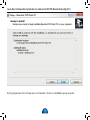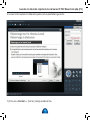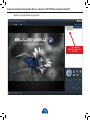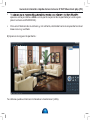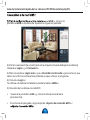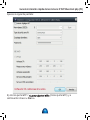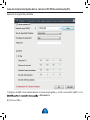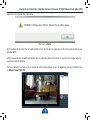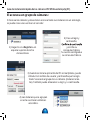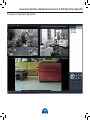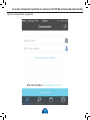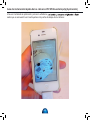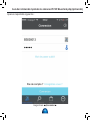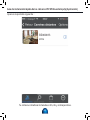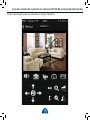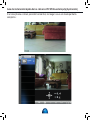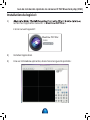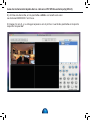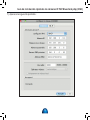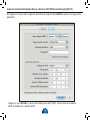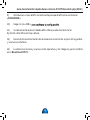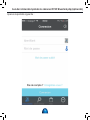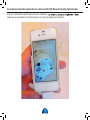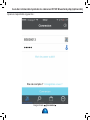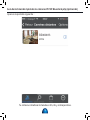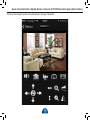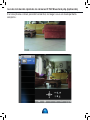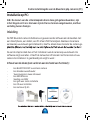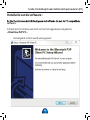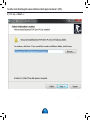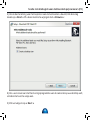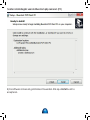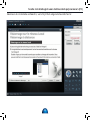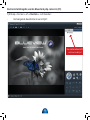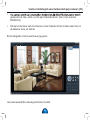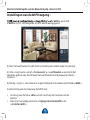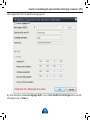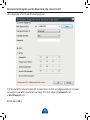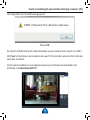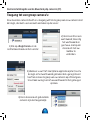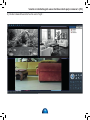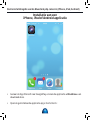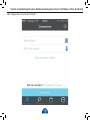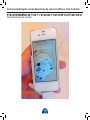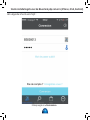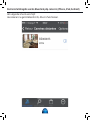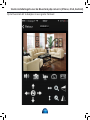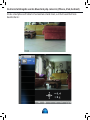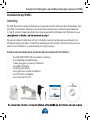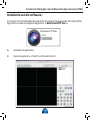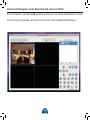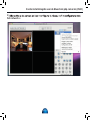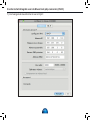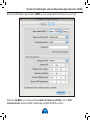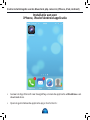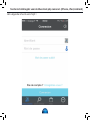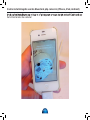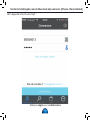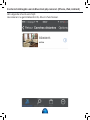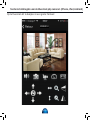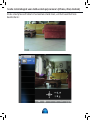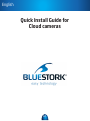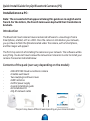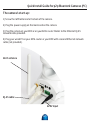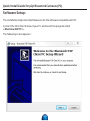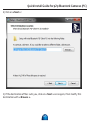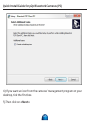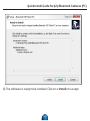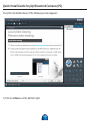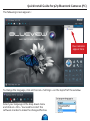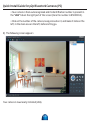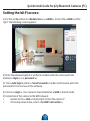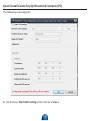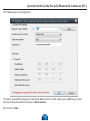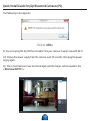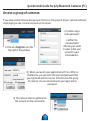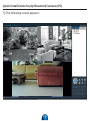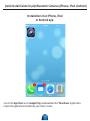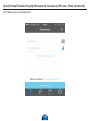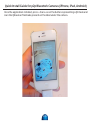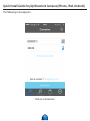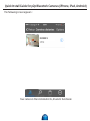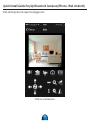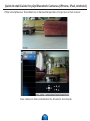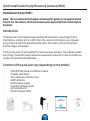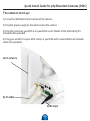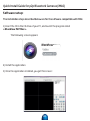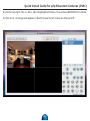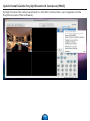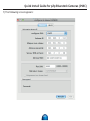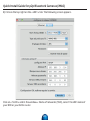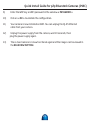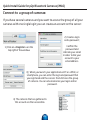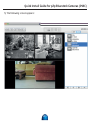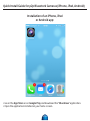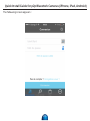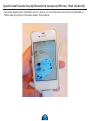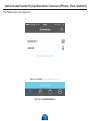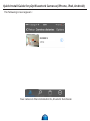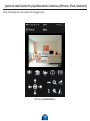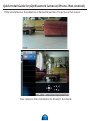Bluestork P2P Quick Install Manual
- Categorie
- Multimediakarren
- Type
- Quick Install Manual

Manuel d’instructions
Manual de instrucciones
Gebruiksaanwijzing
Quick Install Guide
QuickInstall Guide P2P
Pagina wordt geladen...
Pagina wordt geladen...
Pagina wordt geladen...
Pagina wordt geladen...
Pagina wordt geladen...
Pagina wordt geladen...
Pagina wordt geladen...
Pagina wordt geladen...
Pagina wordt geladen...
Pagina wordt geladen...
Pagina wordt geladen...
Pagina wordt geladen...
Pagina wordt geladen...
Pagina wordt geladen...
Pagina wordt geladen...
Pagina wordt geladen...
Pagina wordt geladen...
Pagina wordt geladen...
Pagina wordt geladen...
Pagina wordt geladen...
Pagina wordt geladen...
Pagina wordt geladen...
Pagina wordt geladen...
Pagina wordt geladen...
Pagina wordt geladen...
Pagina wordt geladen...
Pagina wordt geladen...
Pagina wordt geladen...
Pagina wordt geladen...
Pagina wordt geladen...
Pagina wordt geladen...
Pagina wordt geladen...
Pagina wordt geladen...
Pagina wordt geladen...
Pagina wordt geladen...
Pagina wordt geladen...
Pagina wordt geladen...
Pagina wordt geladen...
Pagina wordt geladen...
Pagina wordt geladen...
Pagina wordt geladen...
Pagina wordt geladen...
Pagina wordt geladen...
Pagina wordt geladen...
Pagina wordt geladen...
Pagina wordt geladen...
Pagina wordt geladen...
Pagina wordt geladen...
Pagina wordt geladen...
Pagina wordt geladen...
Pagina wordt geladen...
Pagina wordt geladen...
Pagina wordt geladen...
Pagina wordt geladen...
Pagina wordt geladen...
Pagina wordt geladen...
Pagina wordt geladen...
Pagina wordt geladen...
Pagina wordt geladen...
Pagina wordt geladen...
Pagina wordt geladen...
Pagina wordt geladen...
Pagina wordt geladen...
Pagina wordt geladen...
Pagina wordt geladen...
Pagina wordt geladen...
Pagina wordt geladen...
Pagina wordt geladen...
Pagina wordt geladen...
Pagina wordt geladen...
Pagina wordt geladen...
Pagina wordt geladen...
Pagina wordt geladen...
Pagina wordt geladen...
Pagina wordt geladen...
Pagina wordt geladen...
Pagina wordt geladen...
Pagina wordt geladen...
Pagina wordt geladen...
Pagina wordt geladen...
Pagina wordt geladen...

83
Snelle installatiegids voor
de IP p2p camera’s
Netherlands

84
Installatie op PC :
N.B.: De menu’s van de schermkopieën die in deze gids getoond worden, zijn
in het Engels en Frans. Hiervoor zijn de Franse termen aangehouden, met hun
vertaling tussen haakjes
Inleiding
De P2P Bluestork camera’s hebben een geavanceerde software om de beelden met
een Smartphone, een tablet, een PC of een MAC te bekijken. Wanneer de camera
eenmaal op uw netwerk geïnstalleerd is, hoeft u alleen maar de onder de camera ge-
De eerste stap bestaat dus uit het installeren van de camera op uw netwerk. De
software zorgt voor alles. U hoeft de netwerken of telecom niet te kennen om uw
camera te installeren. U gaat daarbij als volgt te werk :
Inhoud van de doos (kan variëren aan de hand van het mod) :
- Een BLUESTORK P2P surveillance camera
- Een draaibare wandhouder
- Twee pluggen en twee schroeven
- Een WIFI antenne
- Voeding van 220V
- Een gids voor snelle installatie
- Een CD voor installatie
- Een netsnoer RJ-45
Snelle installatiegids voor de Bluestork p2p camera’s (PC)
Guide d’installation rapide
des caméras IP p2p
caméras P2P Bluestork de seconde génération.
Français

85
Ingebruikname van de came :
1) Schroef de WIFI-antenne op de achterkant van de camera.
2) Sluit het voedingsblok aan op het spanningsnet en op de camera.
3) Sluit uw camera aan op de BOX of uw ADSL router met behulp van het meegele-
verde Ethernet RJ-45 netsnoer.
4) Sluit uw PC met een tweede Ethernet netkabel (niet meegeleverd) aan op uw
ADSL route
Ethernet RJ-45
Voeding 220V
Snelle installatiegids voor de Bluestork p2p camera’s (PC)

86
Installatie van de software :
software.
1) Steek de CD in de drive van de PC en start het opgeroepen programma
« BlueView P2P PC ».
Het volgende scherm wordt weergegeven :
Snelle installatiegids voor de Bluestork p2p camera’s (PC)

87
2) Klik op « Next » :
-
Snelle installatiegids voor de Bluestork p2p camera’s (PC)

88
4) Als u een icoon van het besturingsprogramma van de camera’s op uw desktop wilt,
vink dan het eerste vakje aan.
5) Klik vervolgens op « Next »
Snelle installatiegids voor de Bluestork p2p camera’s (PC)
3) Als de bestemming voor het kopiëren van de bestanden u bevalt, klik dan nog
maals op « Next » Of u deze locatie te wijzigen met « Browse» :

89
6) De software is klaar om geïnstalleerd te worden. Klik op « Install » om te
accepteren.
Snelle installatiegids voor de Bluestork p2p camera’s (PC)

90
Snelle installatiegids voor de Bluestork p2p camera’s (PC)
Wanneer de installatie voltooid is, verschijnt het volgende beeldscherm :

91
Snelle installatiegids voor de Bluestork p2p camera’s (PC)
7) Klik op « Fermer » of « Sluiten » rechtsonder :
-
Het volgende beeldscherm verschijnt :
Uw camera bevindt
zich hier in de lijst

92
•
getoond in de tab « LAN » rechts op het beeldscherm. (hier is het nummer
BS000013)
• Klik op het nummer van de camera en schuif zonder dit los te laten naar links, in
de donkere zone, en laat los
8) Het volgende scherm wordt weergegeven :
Uw camera wordt dan lokaal geïnstalleerd (LAN).
Snelle installatiegids voor de Bluestork p2p camera’s (PC)

93
Instellingen van de WIFI toegang :
« WAN » op de tab
« WAN » rechts. Het volgende scherm wordt weergegeven :
2) Voer het wachtwoord in (dit staat vermeld op een etiket onder de camera).
3) Vink « Login auto » en/of « Se souvenir » / « onthouden » aan om bij het
volgende gebruik van de software het wachtwoord niet opnieuw te hoeven
invoeren.
4) Klik op « Login ». Uw camera is nu geïnstalleerd in de modus op afstand « WAN »
5) Aansluiting van de camera op het WIFI-net :
• Ga terug naar de tab « LAN » en klik rechts op het nummer van de
camera.
• Kies in het vervolgkeuzemenu « réglage connexion WIFI » of
« instellen WIFI »
Snelle installatiegids voor de Bluestork p2p camera’s (PC)

94
Het volgende scherm wordt weergegeven :
6) Vink de optie « Lancer réglage WIFI » of « Stel de WIFI instellingen in » en klik
vervolgens op « Scan ».
Snelle installatiegids voor de Bluestork p2p camera’s (PC)

95
7) Kies uw WIFI-netwerk door dit te selecteren in het vervolgkeuzemenu en voer
vervolgens uw WEP-sleutel of uw inlog-ID in het vakje « Password » of
« Wachtwoord » in.
8) Klik op « OK »
Snelle installatiegids voor de Bluestork p2p camera’s (PC)
Het volgende scherm wordt weergegeven :

96
Het volgende scherm wordt weergegeven :
Klik op OK.
9) U kunt het Ethernet RJ-45 snoer losmaken van uw camera. Deze werkt nu in WIFI.
10) Maak het netsnoer van de camera los, wacht 10 seconden, alvorens het netsnoer
weer aan te sluiten.
11) De camera reboot en is vervolgens opnieuw functioneel en de beelden zijn
zichtbaar in de BlueView P2P PC .
Snelle installatiegids voor de Bluestork p2p camera’s (PC)

97
Toegang tot een groep camera’s :
Als u meerdere camera’s heeft en u toegang wilt tot de groep van al uw camera’s met
één login, dan kunt u een account aanmaken op de server :
2) Verzin een ID en een
wachtwoord; Bevestig
het wachtwoord en
geef uw e-mail op om
de account met uw
mailbox te
verbinden.
3) Wanneer u uw PC of smartphone applicatie opstart, kunt u
de login en het wachtwoord gebruiken dat u geregistreerd
heeft en zo naar de groep van uw camera’s op afstand gaan.
U kunt ook uw login en/of uw wachtwoord in het geheugen
opslaan.
1) Klik op «Registreren» in de
rechterbovenhoek van het venster
4) De in deze account gebundelde
camera’s zijn dan toegankelijk.
Snelle installatiegids voor de Bluestork p2p camera’s (PC)

98
5) Onderstaand beeldscherm verschijnt :
Snelle installatiegids voor de Bluestork p2p camera’s (PC)

99
Installatie van een
iPhone, iPad of Android applicatie
• Ga naar de App Store of naar GooglePlay en zoek de applicatie « BlueView » en
download deze.
• Open de geïnstalleerde applicatie op je startscherm :
Snelle installatiegids voor de Bluestork p2p camera’s (iPhone, iPad, Android)

100
Het volgende scherm verschijnt :
Snelle installatiegids voor de Bluestork p2p camera’s (iPhone, iPad, Android)

101
het etiket onder de camera :
Snelle installatiegids voor de Bluestork p2p camera’s (iPhone, iPad, Android)

102
Het volgende scherm verschijnt :
Klik op Login en «Connexion»
Snelle installatiegids voor de Bluestork p2p camera’s (iPhone, iPad, Android)

103
Het volgende scherm verschijnt
Uw camera is nu geïnstalleerd in 3G, 4G en is functioneel.
Snelle installatiegids voor de Bluestork p2p camera’s (iPhone, iPad, Android)
BS000013

104
Op het beeld om dit te bekijken in een groter formaat :
Snelle installatiegids voor de Bluestork p2p camera’s (iPhone, iPad, Android)
BS000013

105
Als de smartphone of tablet in horizontale stand staat, vult het beeld het hele
beeldscherm :
Snelle installatiegids voor de Bluestork p2p camera’s (iPhone, iPad, Android)

106
Installatie op iMAC :
Inleiding
De P2P Bluestork camera’s hebben een geavanceerde software om de beelden met
een MAC te bekijken. Wanneer de camera eenmaal op uw netwerk geïnstalleerd
is, hoeft u alleen maar de onder de camera geplaatste QRcode met behulp van uw
De eerste stap bestaat dus uit het installeren van de camera op uw netwerk. De
software zorgt voor alles. U hoeft de netwerken of telecom niet te kennen om uw
camera te installeren. U gaat daarbij als volgt te werk :
Inhoud van de doos (kan variëren aan de hand van het mod) :
- Een BLUESTORK P2P surveillance camera
- Een draaibare wandhouder
- Twee pluggen en twee schroeven
- Een WIFI antenne
- Voeding van 220V
- Een gids voor snelle installatie
- Een CD voor installatie
- Een netsnoer RJ-45
Guide d’installation rapide
des caméras IP p2p
caméras P2P Bluestork de seconde génération.
Français
Snelle installatiegids voor de Bluestork p2p camera’s (iMAC)

107
Snelle installatiegids voor de Bluestork p2p camera’s (iMAC)
Ingebruikname van de came :
1) Schroef de WIFI-antenne op de achterkant van de camera.
2) Sluit het voedingsblok aan op het spanningsnet en op de camera.
3) Sluit uw camera aan op de BOX of uw ADSL router met behulp van het meegele-
verde Ethernet RJ-45 netsnoer.
4) Sluit uw PC met een tweede Ethernet netkabel (niet meegeleverd) aan op uw
ADSL route
Ethernet RJ-45
Voeding 220V

108
Installatie van de software :
1) Ga naar het installatiebestand op de bij de camera meegeleverde CD of op de Mac
App Store en zoek de volgende applicatie : « BlueView P2P Mac »
2) Installeer de applicatie
3) Open de applicatie. U heeft nu dit beeldscherm :
Snelle installatiegids voor de Bluestork p2p camera’s (iMAC)
BlueView P2P Mac

109
4) Rechtsboven is de tab « LAN » blauw gemarkeerd. De camera BS000007 is online
5) Klik er op en zijn beeld verschijnt in het eerste schermgedeelte linksboven :
Snelle installatiegids voor de Bluestork p2p camera’s (iMAC)

110
6)
het netwerk »
Snelle installatiegids voor de Bluestork p2p camera’s (iMAC)

111
7) Het volgende beeldscherm verschijnt :
Snelle installatiegids voor de Bluestork p2p camera’s (iMAC)

112
8) Klik rechtsboven op de tab « WIFI », Het volgende beeldscherm verschijnt :
Klik op « SCAN » en in het venster « Nom de réseaux (SSID) » of « SSID
netwerknaam » kies de WIFI naam van uw BOX of ADSL router.
Snelle installatiegids voor de Bluestork p2p camera’s (iMAC)

113
Installatie van een
iPhone, iPad of Android applicatie
• Ga naar de App Store of naar GooglePlay en zoek de applicatie « BlueView » en
download deze.
• Open de geïnstalleerde applicatie op je startscherm :
Snelle installatiegids voor de Bluestork p2p camera’s (iPhone, iPad, Android)

114
Het volgende scherm verschijnt :
Snelle installatiegids voor de Bluestork p2p camera’s (iPhone, iPad, Android)

115
het etiket onder de camera :
Snelle installatiegids voor de Bluestork p2p camera’s (iPhone, iPad, Android)

116
Het volgende scherm verschijnt :
Klik op « Login » en «Connexion»
Snelle installatiegids voor de Bluestork p2p camera’s (iPhone, iPad, Android)

117
Het volgende scherm verschijnt.
Uw camera is nu geïnstalleerd in 3G, 4G en is functioneel.
Snelle installatiegids voor de Bluestork p2p camera’s (iPhone, iPad, Android)
BS000013

118
Op het beeld om dit te bekijken in een groter formaat :
Snelle installatiegids voor de Bluestork p2p camera’s (iPhone, iPad, Android)
BS000013
BS000013

119
Snelle installatiegids voor de Bluestork p2p camera’s (iPhone, iPad, Android)
Als de smartphone of tablet in horizontale stand staat, vult het beeld het hele
beeldscherm :

120
Wij wensen u een goed gebruik toe van
de Bluestork p2p camera’s!
Om contact op te nemen met de technische hulpdienst in geval van
problemen met de installatie of de werking is er de klantendienst (in het Frans) :
0,34€ / mn
U beschikt over een complete hulp in de software (meegeleverd) om u te
begeleiden bij het gebruik van de verschillende camera’s. (in het Engels).
+ 33 3 54 000 666
Snelle installatiegids voor de Bluestork p2p camera’s
Pagina wordt geladen...
Pagina wordt geladen...
Pagina wordt geladen...
Pagina wordt geladen...
Pagina wordt geladen...
Pagina wordt geladen...
Pagina wordt geladen...
Pagina wordt geladen...
Pagina wordt geladen...
Pagina wordt geladen...
Pagina wordt geladen...
Pagina wordt geladen...
Pagina wordt geladen...
Pagina wordt geladen...
Pagina wordt geladen...
Pagina wordt geladen...
Pagina wordt geladen...
Pagina wordt geladen...
Pagina wordt geladen...
Pagina wordt geladen...
Pagina wordt geladen...
Pagina wordt geladen...
Pagina wordt geladen...
Pagina wordt geladen...
Pagina wordt geladen...
Pagina wordt geladen...
Pagina wordt geladen...
Pagina wordt geladen...
Pagina wordt geladen...
Pagina wordt geladen...
Pagina wordt geladen...
Pagina wordt geladen...
Pagina wordt geladen...
Pagina wordt geladen...
Pagina wordt geladen...
Pagina wordt geladen...
Pagina wordt geladen...
Pagina wordt geladen...
Pagina wordt geladen...
Pagina wordt geladen...
Pagina wordt geladen...
Pagina wordt geladen...
Pagina wordt geladen...
Pagina wordt geladen...
Documenttranscriptie
QuickInstall Guide P2P Manuel d’instructions Manual de instrucciones Gebruiksaanwijzing Quick Install Guide Netherlands Snelle installatiegids voor de IP p2p camera’s 83 Snelle installatiegids voor de Bluestork p2p camera’s (PC) Installatie op PC : N.B.: De menu’s van de schermkopieën die in deze gids getoond worden, zijn in het Engels en Frans. Hiervoor zijn de Franse termen aangehouden, met hun vertaling tussen haakjes Inleiding De P2P Bluestork camera’s hebben een geavanceerde software om de beelden met een Smartphone, een tablet, een PC of een MAC te bekijken. Wanneer de camera eenmaal op uw netwerk geïnstalleerd is, hoeft u alleen maar de onder de camera geDe eerste stap bestaat dus uit het installeren van de camera op uw netwerk. De software zorgt voor alles. U hoeft de netwerken of telecom niet te kennen om uw camera te installeren. U gaat daarbij als volgt te werk : Inhoud van de doos (kan variëren aan de hand van het mod) : - Een BLUESTORK P2P surveillance camera Een draaibare wandhouder Twee pluggen en twee schroeven Een WIFI antenne Voeding van 220V Een gids voor snelle installatie Een CD voor installatie Een netsnoer RJ-45 Français Guide d’installation rapide des caméras IP p2p caméras P2P Bluestork de seconde génération. 84 Snelle installatiegids voor de Bluestork p2p camera’s (PC) Ingebruikname van de came : 1) Schroef de WIFI-antenne op de achterkant van de camera. 2) Sluit het voedingsblok aan op het spanningsnet en op de camera. 3) Sluit uw camera aan op de BOX of uw ADSL router met behulp van het meegeleverde Ethernet RJ-45 netsnoer. 4) Sluit uw PC met een tweede Ethernet netkabel (niet meegeleverd) aan op uw ADSL route Ethernet RJ-45 85 Voeding 220V Snelle installatiegids voor de Bluestork p2p camera’s (PC) Installatie van de software : software. 1) Steek de CD in de drive van de PC en start het opgeroepen programma « BlueView P2P PC ». Het volgende scherm wordt weergegeven : 86 Snelle installatiegids voor de Bluestork p2p camera’s (PC) 2) Klik op « Next » : - 87 Snelle installatiegids voor de Bluestork p2p camera’s (PC) 3) Als de bestemming voor het kopiëren van de bestanden u bevalt, klik dan nog maals op « Next » Of u deze locatie te wijzigen met « Browse» : 4) Als u een icoon van het besturingsprogramma van de camera’s op uw desktop wilt, vink dan het eerste vakje aan. 5) Klik vervolgens op « Next » 88 Snelle installatiegids voor de Bluestork p2p camera’s (PC) 6) De software is klaar om geïnstalleerd te worden. Klik op « Install » om te accepteren. 89 Snelle installatiegids voor de Bluestork p2p camera’s (PC) Wanneer de installatie voltooid is, verschijnt het volgende beeldscherm : 90 Snelle installatiegids voor de Bluestork p2p camera’s (PC) 7) Klik op « Fermer » of « Sluiten » rechtsonder : - Het volgende beeldscherm verschijnt : Uw camera bevindt zich hier in de lijst 91 Snelle installatiegids voor de Bluestork p2p camera’s (PC) • • getoond in de tab « LAN » rechts op het beeldscherm. (hier is het nummer BS000013) Klik op het nummer van de camera en schuif zonder dit los te laten naar links, in de donkere zone, en laat los 8) Het volgende scherm wordt weergegeven : Uw camera wordt dan lokaal geïnstalleerd (LAN). 92 Snelle installatiegids voor de Bluestork p2p camera’s (PC) Instellingen van de WIFI toegang : « WAN » op de tab « WAN » rechts. Het volgende scherm wordt weergegeven : 2) Voer het wachtwoord in (dit staat vermeld op een etiket onder de camera). 3) Vink « Login auto » en/of « Se souvenir » / « onthouden » aan om bij het volgende gebruik van de software het wachtwoord niet opnieuw te hoeven invoeren. 4) Klik op « Login ». Uw camera is nu geïnstalleerd in de modus op afstand « WAN » 5) Aansluiting van de camera op het WIFI-net : Ga terug naar de tab « LAN » en klik rechts op het nummer van de camera. • Kies in het vervolgkeuzemenu « réglage connexion WIFI » of « instellen WIFI » • 93 Snelle installatiegids voor de Bluestork p2p camera’s (PC) Het volgende scherm wordt weergegeven : 6) Vink de optie « Lancer réglage WIFI » of « Stel de WIFI instellingen in » en klik vervolgens op « Scan ». 94 Snelle installatiegids voor de Bluestork p2p camera’s (PC) Het volgende scherm wordt weergegeven : 7) Kies uw WIFI-netwerk door dit te selecteren in het vervolgkeuzemenu en voer vervolgens uw WEP-sleutel of uw inlog-ID in het vakje « Password » of « Wachtwoord » in. 8) Klik op « OK » 95 Snelle installatiegids voor de Bluestork p2p camera’s (PC) Het volgende scherm wordt weergegeven : Klik op OK. 9) U kunt het Ethernet RJ-45 snoer losmaken van uw camera. Deze werkt nu in WIFI. 10) Maak het netsnoer van de camera los, wacht 10 seconden, alvorens het netsnoer weer aan te sluiten. 11) De camera reboot en is vervolgens opnieuw functioneel en de beelden zijn zichtbaar in de BlueView P2P PC . 96 Snelle installatiegids voor de Bluestork p2p camera’s (PC) Toegang tot een groep camera’s : Als u meerdere camera’s heeft en u toegang wilt tot de groep van al uw camera’s met één login, dan kunt u een account aanmaken op de server : 2) Verzin een ID en een wachtwoord; Bevestig het wachtwoord en geef uw e-mail op om de account met uw mailbox te verbinden. 1) Klik op «Registreren» in de rechterbovenhoek van het venster 3) Wanneer u uw PC of smartphone applicatie opstart, kunt u de login en het wachtwoord gebruiken dat u geregistreerd heeft en zo naar de groep van uw camera’s op afstand gaan. U kunt ook uw login en/of uw wachtwoord in het geheugen opslaan. 4) De in deze account gebundelde camera’s zijn dan toegankelijk. 97 Snelle installatiegids voor de Bluestork p2p camera’s (PC) 5) Onderstaand beeldscherm verschijnt : 98 Snelle installatiegids voor de Bluestork p2p camera’s (iPhone, iPad, Android) Installatie van een iPhone, iPad of Android applicatie • Ga naar de App Store of naar GooglePlay en zoek de applicatie « BlueView » en download deze. • Open de geïnstalleerde applicatie op je startscherm : 99 Snelle installatiegids voor de Bluestork p2p camera’s (iPhone, iPad, Android) Het volgende scherm verschijnt : 100 Snelle installatiegids voor de Bluestork p2p camera’s (iPhone, iPad, Android) het etiket onder de camera : 101 Snelle installatiegids voor de Bluestork p2p camera’s (iPhone, iPad, Android) Het volgende scherm verschijnt : Klik op Login en «Connexion» 102 Snelle installatiegids voor de Bluestork p2p camera’s (iPhone, iPad, Android) Het volgende scherm verschijnt Uw camera is nu geïnstalleerd in 3G, 4G en is functioneel. BS000013 103 Snelle installatiegids voor de Bluestork p2p camera’s (iPhone, iPad, Android) Op het beeld om dit te bekijken in een groter formaat : BS000013 104 Snelle installatiegids voor de Bluestork p2p camera’s (iPhone, iPad, Android) Als de smartphone of tablet in horizontale stand staat, vult het beeld het hele beeldscherm : 105 Snelle installatiegids voor de Bluestork p2p camera’s (iMAC) Installatie op iMAC : Inleiding De P2P Bluestork camera’s hebben een geavanceerde software om de beelden met een MAC te bekijken. Wanneer de camera eenmaal op uw netwerk geïnstalleerd is, hoeft u alleen maar de onder de camera geplaatste QRcode met behulp van uw De eerste stap bestaat dus uit het installeren van de camera op uw netwerk. De software zorgt voor alles. U hoeft de netwerken of telecom niet te kennen om uw camera te installeren. U gaat daarbij als volgt te werk : Inhoud van de doos (kan variëren aan de hand van het mod) : - Een BLUESTORK P2P surveillance camera Een draaibare wandhouder Twee pluggen en twee schroeven Een WIFI antenne Voeding van 220V Een gids voor snelle installatie Een CD voor installatie Een netsnoer RJ-45 Français Guide d’installation rapide des caméras IP p2p caméras P2P Bluestork de seconde génération. 106 Snelle installatiegids voor de Bluestork p2p camera’s (iMAC) Ingebruikname van de came : 1) Schroef de WIFI-antenne op de achterkant van de camera. 2) Sluit het voedingsblok aan op het spanningsnet en op de camera. 3) Sluit uw camera aan op de BOX of uw ADSL router met behulp van het meegeleverde Ethernet RJ-45 netsnoer. 4) Sluit uw PC met een tweede Ethernet netkabel (niet meegeleverd) aan op uw ADSL route Ethernet RJ-45 107 Voeding 220V Snelle installatiegids voor de Bluestork p2p camera’s (iMAC) Installatie van de software : 1) Ga naar het installatiebestand op de bij de camera meegeleverde CD of op de Mac App Store en zoek de volgende applicatie : « BlueView P2P Mac » BlueView P2P Mac 2) Installeer de applicatie 3) Open de applicatie. U heeft nu dit beeldscherm : 108 Snelle installatiegids voor de Bluestork p2p camera’s (iMAC) 4) Rechtsboven is de tab « LAN » blauw gemarkeerd. De camera BS000007 is online 5) Klik er op en zijn beeld verschijnt in het eerste schermgedeelte linksboven : 109 Snelle installatiegids voor de Bluestork p2p camera’s (iMAC) 6) het netwerk » 110 Snelle installatiegids voor de Bluestork p2p camera’s (iMAC) 7) Het volgende beeldscherm verschijnt : 111 Snelle installatiegids voor de Bluestork p2p camera’s (iMAC) 8) Klik rechtsboven op de tab « WIFI », Het volgende beeldscherm verschijnt : Klik op « SCAN » en in het venster« Nom de réseaux (SSID) » of « SSID netwerknaam » kies de WIFI naam van uw BOX of ADSL router. 112 Snelle installatiegids voor de Bluestork p2p camera’s (iPhone, iPad, Android) Installatie van een iPhone, iPad of Android applicatie • Ga naar de App Store of naar GooglePlay en zoek de applicatie « BlueView » en download deze. • Open de geïnstalleerde applicatie op je startscherm : 113 Snelle installatiegids voor de Bluestork p2p camera’s (iPhone, iPad, Android) Het volgende scherm verschijnt : 114 Snelle installatiegids voor de Bluestork p2p camera’s (iPhone, iPad, Android) het etiket onder de camera : 115 Snelle installatiegids voor de Bluestork p2p camera’s (iPhone, iPad, Android) Het volgende scherm verschijnt : Klik op « Login » en «Connexion» 116 Snelle installatiegids voor de Bluestork p2p camera’s (iPhone, iPad, Android) Het volgende scherm verschijnt. Uw camera is nu geïnstalleerd in 3G, 4G en is functioneel. BS000013 117 Snelle installatiegids voor de Bluestork p2p camera’s (iPhone, iPad, Android) Op het beeld om dit te bekijken in een groter formaat : BS000013 BS000013 118 Snelle installatiegids voor de Bluestork p2p camera’s (iPhone, iPad, Android) Als de smartphone of tablet in horizontale stand staat, vult het beeld het hele beeldscherm : 119 Snelle installatiegids voor de Bluestork p2p camera’s U beschikt over een complete hulp in de software (meegeleverd) om u te begeleiden bij het gebruik van de verschillende camera’s. (in het Engels). Wij wensen u een goed gebruik toe van de Bluestork p2p camera’s! Om contact op te nemen met de technische hulpdienst in geval van problemen met de installatie of de werking is er de klantendienst (in het Frans) : + 33 3 54 000 666 0,34€ / mn 120-
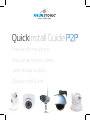 1
1
-
 2
2
-
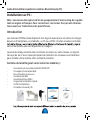 3
3
-
 4
4
-
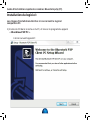 5
5
-
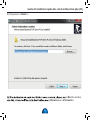 6
6
-
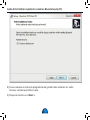 7
7
-
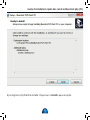 8
8
-
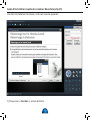 9
9
-
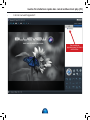 10
10
-
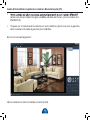 11
11
-
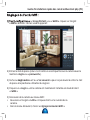 12
12
-
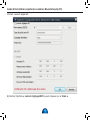 13
13
-
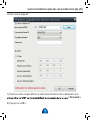 14
14
-
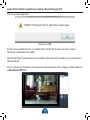 15
15
-
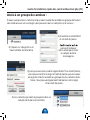 16
16
-
 17
17
-
 18
18
-
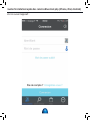 19
19
-
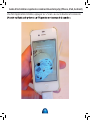 20
20
-
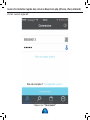 21
21
-
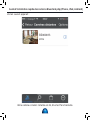 22
22
-
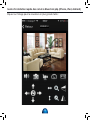 23
23
-
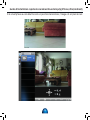 24
24
-
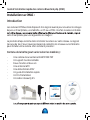 25
25
-
 26
26
-
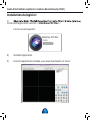 27
27
-
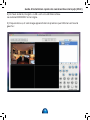 28
28
-
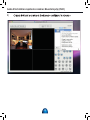 29
29
-
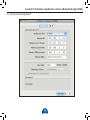 30
30
-
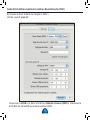 31
31
-
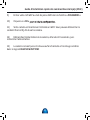 32
32
-
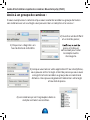 33
33
-
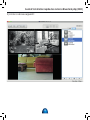 34
34
-
 35
35
-
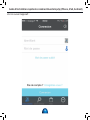 36
36
-
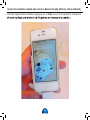 37
37
-
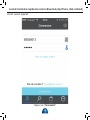 38
38
-
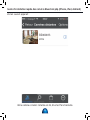 39
39
-
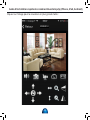 40
40
-
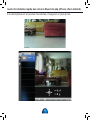 41
41
-
 42
42
-
 43
43
-
 44
44
-
 45
45
-
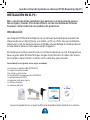 46
46
-
 47
47
-
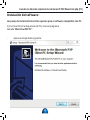 48
48
-
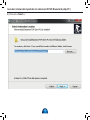 49
49
-
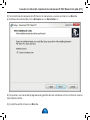 50
50
-
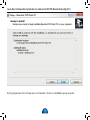 51
51
-
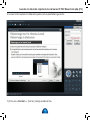 52
52
-
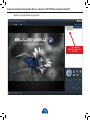 53
53
-
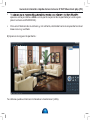 54
54
-
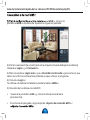 55
55
-
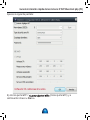 56
56
-
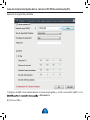 57
57
-
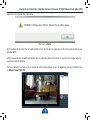 58
58
-
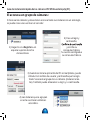 59
59
-
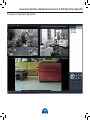 60
60
-
 61
61
-
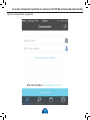 62
62
-
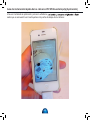 63
63
-
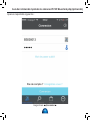 64
64
-
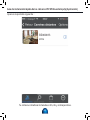 65
65
-
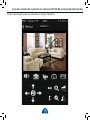 66
66
-
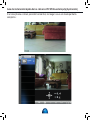 67
67
-
 68
68
-
 69
69
-
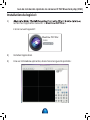 70
70
-
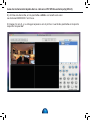 71
71
-
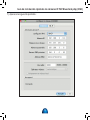 72
72
-
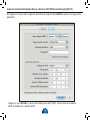 73
73
-
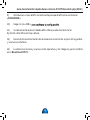 74
74
-
 75
75
-
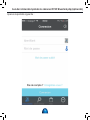 76
76
-
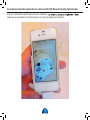 77
77
-
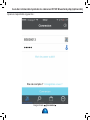 78
78
-
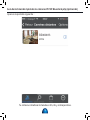 79
79
-
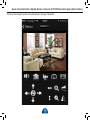 80
80
-
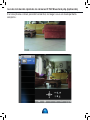 81
81
-
 82
82
-
 83
83
-
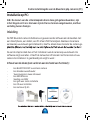 84
84
-
 85
85
-
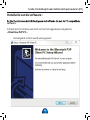 86
86
-
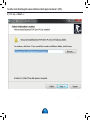 87
87
-
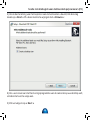 88
88
-
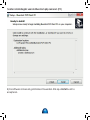 89
89
-
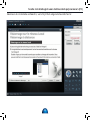 90
90
-
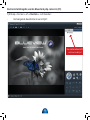 91
91
-
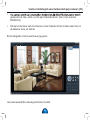 92
92
-
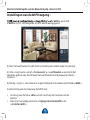 93
93
-
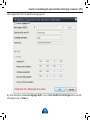 94
94
-
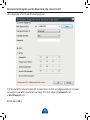 95
95
-
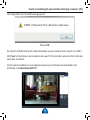 96
96
-
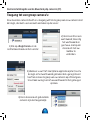 97
97
-
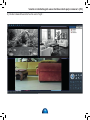 98
98
-
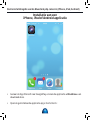 99
99
-
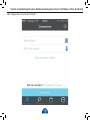 100
100
-
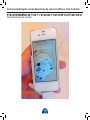 101
101
-
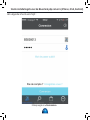 102
102
-
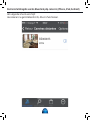 103
103
-
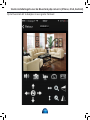 104
104
-
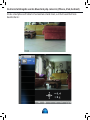 105
105
-
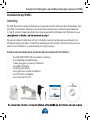 106
106
-
 107
107
-
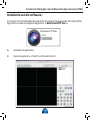 108
108
-
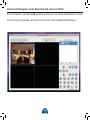 109
109
-
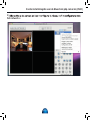 110
110
-
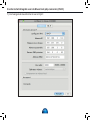 111
111
-
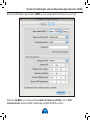 112
112
-
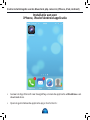 113
113
-
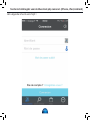 114
114
-
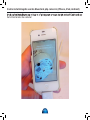 115
115
-
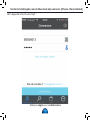 116
116
-
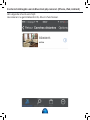 117
117
-
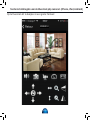 118
118
-
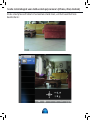 119
119
-
 120
120
-
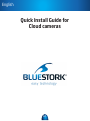 121
121
-
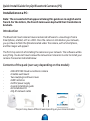 122
122
-
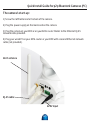 123
123
-
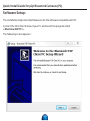 124
124
-
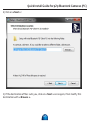 125
125
-
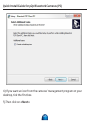 126
126
-
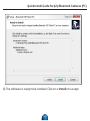 127
127
-
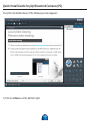 128
128
-
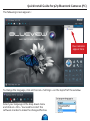 129
129
-
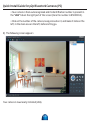 130
130
-
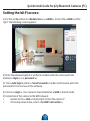 131
131
-
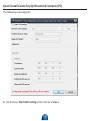 132
132
-
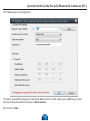 133
133
-
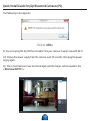 134
134
-
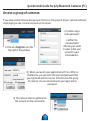 135
135
-
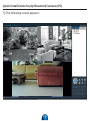 136
136
-
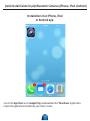 137
137
-
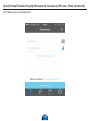 138
138
-
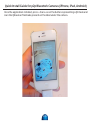 139
139
-
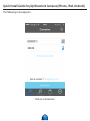 140
140
-
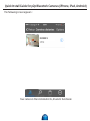 141
141
-
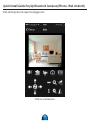 142
142
-
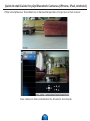 143
143
-
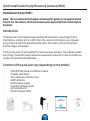 144
144
-
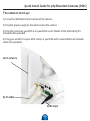 145
145
-
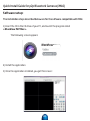 146
146
-
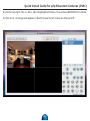 147
147
-
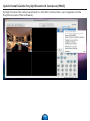 148
148
-
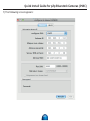 149
149
-
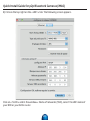 150
150
-
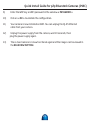 151
151
-
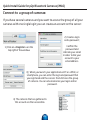 152
152
-
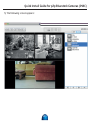 153
153
-
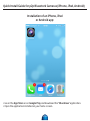 154
154
-
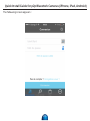 155
155
-
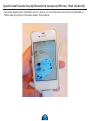 156
156
-
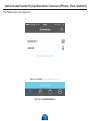 157
157
-
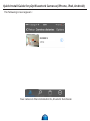 158
158
-
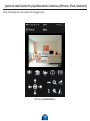 159
159
-
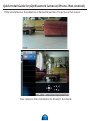 160
160
-
 161
161
-
 162
162
-
 163
163
-
 164
164
Bluestork P2P Quick Install Manual
- Categorie
- Multimediakarren
- Type
- Quick Install Manual
in andere talen
- English: Bluestork P2P
- français: Bluestork P2P
- español: Bluestork P2P
Gerelateerde papieren
Andere documenten
-
Thomson dsc-523W Handleiding
-
Technicolor THOMSON DSC-723S Handleiding
-
Comelit IPNVR025A Quick Manual
-
Comelit AHDVR040 Series Quick Manual
-
Ebode IPV58P2P Snelstartgids
-
König SEC-IPCAM105 Specificatie
-
Comelit IPNVR085A-B Quick Manual
-
Ebode IPCAM60 Quick Installation Manual
-
Alecto DVC-105IP Handleiding
-
Apple IMAC 24-INCH de handleiding